ต้นแบบสไลด์จะกําหนดการจัดรูปแบบและการวางตําแหน่งสําหรับองค์ประกอบทั่วไป เช่น พื้นที่ที่สํารองไว้ชื่อเรื่อง ตัวแทนเนื้อหา และส่วนท้าย บนเค้าโครงสไลด์ที่สอดคล้องกัน การเปลี่ยนแปลงที่คุณทํากับต้นแบบสไลด์จะมีผลกับเค้าโครงสไลด์ที่เกี่ยวข้อง เค้าโครงสไลด์จะกําหนดตําแหน่งและการจัดรูปแบบสําหรับข้อความและวัตถุที่ปรากฏบนสไลด์
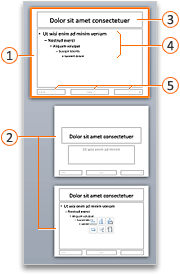


องค์ประกอบ 
องค์ประกอบเนื้อความ 

เค้าโครงสไลด์สามารถสืบทอดการจัดรูปแบบ ตําแหน่ง และองค์ประกอบทั่วไปจากต้นแบบสไลด์ หรือคุณสามารถแก้ไขแต่ละเค้าโครงสไลด์เพื่อให้แตกต่างจากต้นแบบสไลด์ทั้งหมด ข้อดีของต้นแบบสไลด์คือคุณต้องทําการเปลี่ยนแปลงเดียวเพื่อทําซ้ําในเค้าโครงสไลด์หลายเค้าโครง แทนที่จะเปลี่ยนแต่ละเค้าโครงหรือสไลด์ทีละรายการ ภาพประกอบต่อไปนี้แสดงวิธีการที่การเปลี่ยนแปลงต้นแบบสไลด์ เช่น การนําสีเติมสีส้มไปใช้กับตัวแทนชื่อเรื่อง จะถูกจําลองในเค้าโครงสไลด์ที่เกี่ยวข้อง:
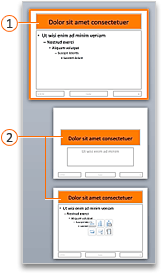


ต้นแบบสไลด์และเค้าโครงสไลด์ที่สอดคล้องกันเป็นส่วนหนึ่งของธีมที่นําไปใช้กับงานนําเสนอของคุณ ถ้าคุณนำหลาย ธีม ไปใช้กับสไลด์ต่างๆ ในงานนำเสนอของคุณ คุณจะเห็นต้นแบบสไลด์สำหรับแต่ละสไลด์ในมุมมองต้นแบบสไลด์
เคล็ดลับ: การปรับเปลี่ยนต้นแบบสไลด์และเค้าโครงสไลด์ก่อนที่คุณจะเริ่มเพิ่มสไลด์เพื่อสร้างงานนําเสนอของคุณเป็นความคิดที่ดี ถ้าคุณปรับเปลี่ยนต้นแบบสไลด์ของคุณและเค้าโครงสไลด์หลังจากที่คุณสร้างแต่ละสไลด์ บางรายการบนสไลด์อาจไม่เป็นไปตามการออกแบบต้นแบบสไลด์

ให้เลือกทำดังนี้
ปรับเปลี่ยนองค์ประกอบชื่อเรื่อง
เมื่อคุณเปลี่ยนการจัดรูปแบบขององค์ประกอบชื่อเรื่องบนต้นแบบสไลด์ การเปลี่ยนแปลงจะถูกจําลองไปยังตัวแทนชื่อเรื่องแนวตั้งและพื้นที่ที่สํารองไว้ชื่อเรื่องแนวนอนมาตรฐานในเค้าโครงสไลด์ที่สอดคล้องกัน ถ้าคุณเปลี่ยนขนาดและตําแหน่งขององค์ประกอบชื่อเรื่อง การเปลี่ยนแปลงจะถูกจําลองไปเฉพาะเค้าโครงที่คล้ายกัน แต่ไม่ใช่เค้าโครงทั้งหมด
ตัวแทนชื่อเรื่อง "ทางการ" เพียงตัวแทนเดียวเท่านั้นที่ได้รับอนุญาตในแต่ละสไลด์ เนื่องจากข้อความที่คุณเพิ่มลงในตัวแทนชื่อเรื่องในมุมมองปกติจะกลายเป็นชื่อเรื่องสไลด์ในเค้าร่าง
-
บนเมนู มุมมอง ชี้ไปที่ ต้นแบบ จากนั้นคลิก ต้นแบบสไลด์
-
ในบานหน้าต่างการนำทาง คลิกต้นแบบสไลด์ ต้นแบบสไลด์คือสไลด์บนสุดในบานหน้าต่างนำทาง
-
ให้เลือกทำดังนี้:
เมื่อต้องการ
ให้ทำสิ่งนี้
เปลี่ยนขนาด
เลือกองค์ประกอบชื่อเรื่องบนสไลด์ต้นแบบ แล้วลากจุดจับการปรับขนาด เพื่อเปลี่ยนขนาดขององค์ประกอบชื่อเรื่อง
ย้ายองค์ประกอบไปยังตําแหน่งอื่น
คลิกที่เส้นขอบขององค์ประกอบชื่อเรื่อง แล้วลากไปยังตําแหน่งที่คุณต้องการ
เปลี่ยนการจัดรูปแบบข้อความ
เลือกข้อความในองค์ประกอบชื่อเรื่อง จากนั้นบนแท็บ หน้าแรก ภายใต้ ฟอนต์ ให้เปลี่ยนตัวเลือกการจัดรูปแบบที่คุณต้องการ
เมื่อต้องการเปลี่ยนเป็นฟอนต์ชนิดอื่นสําหรับองค์ประกอบบนสไลด์ทั้งหมดของคุณ ให้เปลี่ยนฟอนต์ของธีมแทน คลิกแท็บ ต้นแบบสไลด์ จากนั้นภายใต้ ธีม ให้คลิก ฟอนต์ แล้วเลือกฟอนต์ของธีมอื่น
-
เมื่อคุณเสร็จสิ้นการเปลี่ยนแปลงในมุมมองต้นแบบสไลด์ ให้คลิก ปิดต้นแบบ บนแถบข้อความ เพื่อกลับไปยังมุมมองปกติ
เคล็ดลับ: การเปลี่ยนแปลงต้นแบบสไลด์และเค้าโครงสไลด์ที่สอดคล้องกันจะเพิ่มไปยังธีมที่นําไปใช้กับงานนําเสนอของคุณชั่วคราว แต่ถ้าคุณนําธีมอื่นไปใช้ การเปลี่ยนแปลงต้นแบบสไลด์จะถูกละทิ้ง ถ้าคุณต้องการเก็บการเปลี่ยนแปลงไว้ใช้ในอนาคต บนแท็บ ธีม ภายใต้ ธีม ให้คลิก บันทึกธีม
ปรับเปลี่ยนองค์ประกอบเนื้อความ
คุณสามารถเปลี่ยนการจัดรูปแบบขององค์ประกอบเนื้อความบนต้นแบบสไลด์ และการเปลี่ยนแปลงจะถูกจําลองไปยังตัวแทนเนื้อหาบนเค้าโครงสไลด์ที่สอดคล้องกัน ถ้าคุณเปลี่ยนขนาดและตําแหน่งขององค์ประกอบเนื้อหาบนต้นแบบสไลด์ การเปลี่ยนแปลงจะถูกจําลองไปยังตัวแทนเนื้อหาบนเค้าโครงที่คล้ายกัน แต่ไม่ใช่เค้าโครงทั้งหมด
-
บนเมนู มุมมอง ชี้ไปที่ ต้นแบบ จากนั้นคลิก ต้นแบบสไลด์
-
ในบานหน้าต่างการนำทาง คลิกต้นแบบสไลด์ ต้นแบบสไลด์คือสไลด์บนสุดในบานหน้าต่างนำทาง
-
ให้เลือกทำดังนี้:
เมื่อต้องการ
ให้ทำสิ่งนี้
เปลี่ยนขนาด
เลือกองค์ประกอบเนื้อความบนสไลด์ต้นแบบ แล้วลากจุดจับการปรับขนาด เพื่อเปลี่ยนขนาดขององค์ประกอบเนื้อความ
ย้ายองค์ประกอบไปยังตําแหน่งอื่น
คลิกที่เส้นขอบขององค์ประกอบเนื้อหา แล้วลากไปยังตําแหน่งที่คุณต้องการ
เปลี่ยนการจัดรูปแบบข้อความ
เลือกข้อความในองค์ประกอบเนื้อความ จากนั้นบนแท็บ หน้าแรก ภายใต้ ฟอนต์ ให้เปลี่ยนตัวเลือกการจัดรูปแบบที่คุณต้องการ
เมื่อต้องการเปลี่ยนเป็นฟอนต์ชนิดอื่นสําหรับองค์ประกอบบนสไลด์ทั้งหมดของคุณ ให้เปลี่ยนฟอนต์ของธีมแทน คลิกแท็บ ต้นแบบสไลด์ จากนั้นภายใต้ ธีม ให้คลิก ฟอนต์ แล้วเลือกฟอนต์ของธีมอื่น
เปลี่ยนการจัดรูปแบบย่อหน้าของรายการสัญลักษณ์แสดงหัวข้อย่อยหรือรายการลําดับเลข
ในองค์ประกอบเนื้อความ ให้เลือกข้อความของระดับรายการ จากนั้นบนแท็บ หน้าแรก ภายใต้ ย่อหน้า ให้เลือกตัวเลือกย่อหน้าที่คุณต้องการ
เคล็ดลับ: คุณสามารถเปลี่ยนสไตล์สัญลักษณ์แสดงหัวข้อย่อย หรือเปลี่ยนรายการสัญลักษณ์แสดงหัวข้อย่อยเป็นรายการลําดับเลขได้
-
เมื่อคุณเสร็จสิ้นการเปลี่ยนแปลงในมุมมองต้นแบบสไลด์ ให้คลิก ปิดต้นแบบ บนแถบข้อความ เพื่อกลับไปยังมุมมองปกติ
เคล็ดลับ: การเปลี่ยนแปลงต้นแบบสไลด์และเค้าโครงสไลด์ที่สอดคล้องกันจะเพิ่มไปยังธีมที่นําไปใช้กับงานนําเสนอของคุณชั่วคราว แต่ถ้าคุณนําธีมอื่นไปใช้ การเปลี่ยนแปลงต้นแบบสไลด์จะถูกละทิ้ง ถ้าคุณต้องการเก็บการเปลี่ยนแปลงไว้ใช้ในอนาคต บนแท็บ ธีม ภายใต้ ธีม ให้คลิก บันทึกธีม
ปรับเปลี่ยนองค์ประกอบส่วนท้าย
ส่วนท้ายประกอบด้วยองค์ประกอบสามอย่าง ได้แก่ วันที่และเวลา ข้อความส่วนท้าย และหมายเลขสไลด์ คุณสามารถเปลี่ยนตําแหน่ง ขนาด และรูปแบบขององค์ประกอบส่วนท้าย ได้ และการเปลี่ยนแปลงเหล่านั้นจะแสดงในเค้าโครงสไลด์ที่สอดคล้องกัน
แม้ว่าองค์ประกอบท้ายกระดาษจะแสดงบนต้นแบบสไลด์และเค้าโครงสไลด์ในมุมมองต้นแบบสไลด์ คุณต้องเปิดใช้งานก่อนที่องค์ประกอบเหล่านั้นจะปรากฏบนสไลด์ของงานนําเสนอของคุณ เมื่อต้องการเปิดหัวกระดาษและท้ายกระดาษ ให้คลิกเมนู แทรก แล้วคลิก หัวกระดาษและท้ายกระดาษ
-
บนเมนู มุมมอง ชี้ไปที่ ต้นแบบ จากนั้นคลิก ต้นแบบสไลด์
-
ในมุมมองต้นแบบสไลด์ ให้เลือกต้นแบบสไลด์ในบานหน้าต่างนําทาง
-
ให้เลือกทำดังนี้:
เมื่อต้องการ
ให้ทำสิ่งนี้
เปลี่ยนขนาด
เลือกองค์ประกอบส่วนท้ายบนสไลด์ต้นแบบ แล้วลาก จุดจับการปรับขนาด เพื่อเปลี่ยนขนาด
ย้ายองค์ประกอบไปยังตําแหน่งอื่น
คลิกที่เส้นขอบขององค์ประกอบส่วนท้าย แล้วลากไปยังตําแหน่งที่คุณต้องการ
เปลี่ยนการจัดรูปแบบข้อความ
เลือกข้อความในองค์ประกอบส่วนท้าย จากนั้นบนแท็บ หน้าแรก ภายใต้ ฟอนต์ ให้เปลี่ยนตัวเลือกการจัดรูปแบบที่คุณต้องการ
-
เมื่อคุณเสร็จสิ้นการเปลี่ยนแปลงในมุมมองต้นแบบสไลด์ ให้คลิก ปิดต้นแบบ บนแถบข้อความ เพื่อกลับไปยังมุมมองปกติ
เคล็ดลับ: การเปลี่ยนแปลงต้นแบบสไลด์และเค้าโครงสไลด์ที่สอดคล้องกันจะเพิ่มไปยังธีมที่นําไปใช้กับงานนําเสนอของคุณชั่วคราว แต่ถ้าคุณนําธีมอื่นไปใช้ การเปลี่ยนแปลงต้นแบบสไลด์จะถูกละทิ้ง ถ้าคุณต้องการเก็บการเปลี่ยนแปลงไว้ใช้ในอนาคต บนแท็บ ธีม ภายใต้ ธีม ให้คลิก บันทึกธีม
เพิ่มองค์ประกอบกลับไปยังต้นแบบสไลด์
องค์ประกอบทั้งหมดบนต้นแบบสไลด์ควรถูกรวมไว้ตามค่าเริ่มต้น ถ้าคุณลบองค์ประกอบจากต้นแบบสไลด์ คุณสามารถเพิ่มกลับในภายหลังได้เสมอ
-
บนเมนู มุมมอง ชี้ไปที่ ต้นแบบ จากนั้นคลิก ต้นแบบสไลด์
-
ในบานหน้าต่างการนำทาง คลิกต้นแบบสไลด์ ต้นแบบสไลด์คือสไลด์บนสุดในบานหน้าต่างนำทาง
-
คลิกแท็บ ต้นแบบสไลด์ จากนั้นภายใต้ แก้ไขต้นแบบ ให้คลิก องค์ประกอบต้นแบบ แล้วเลือกองค์ประกอบที่คุณต้องการเพิ่ม
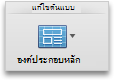
-
ถ้าปุ่ม องค์ประกอบต้นแบบ ไม่พร้อมใช้งาน คุณอาจเลือกเค้าโครงสไลด์ไม่ใช่ต้นแบบสไลด์
-
ถ้ารายการในเมนู องค์ประกอบต้นแบบ ไม่พร้อมใช้งาน แสดงว่ารายการเหล่านั้นถูกเพิ่มลงในต้นแบบสไลด์แล้ว และคุณไม่สามารถเพิ่มได้อีก
-
-
เมื่อคุณเสร็จสิ้นการเปลี่ยนแปลงในมุมมองต้นแบบสไลด์ ให้คลิก ปิดต้นแบบ บนแถบข้อความ เพื่อกลับไปยังมุมมองปกติ
เคล็ดลับ: การเปลี่ยนแปลงต้นแบบสไลด์และเค้าโครงสไลด์ที่สอดคล้องกันจะเพิ่มไปยังธีมที่นําไปใช้กับงานนําเสนอของคุณชั่วคราว แต่ถ้าคุณนําธีมอื่นไปใช้ การเปลี่ยนแปลงต้นแบบสไลด์จะถูกละทิ้ง ถ้าคุณต้องการเก็บการเปลี่ยนแปลงไว้ใช้ในอนาคต บนแท็บ ธีม ภายใต้ ธีม ให้คลิก บันทึกธีม
ดูเพิ่มเติม
นำเค้าโครงสไลด์ไปใช้หรือเปลี่ยนเค้าโครงสไลด์










